Инструкция по эксплуатации Dell P513w All In One Photo Printer
Страница 36
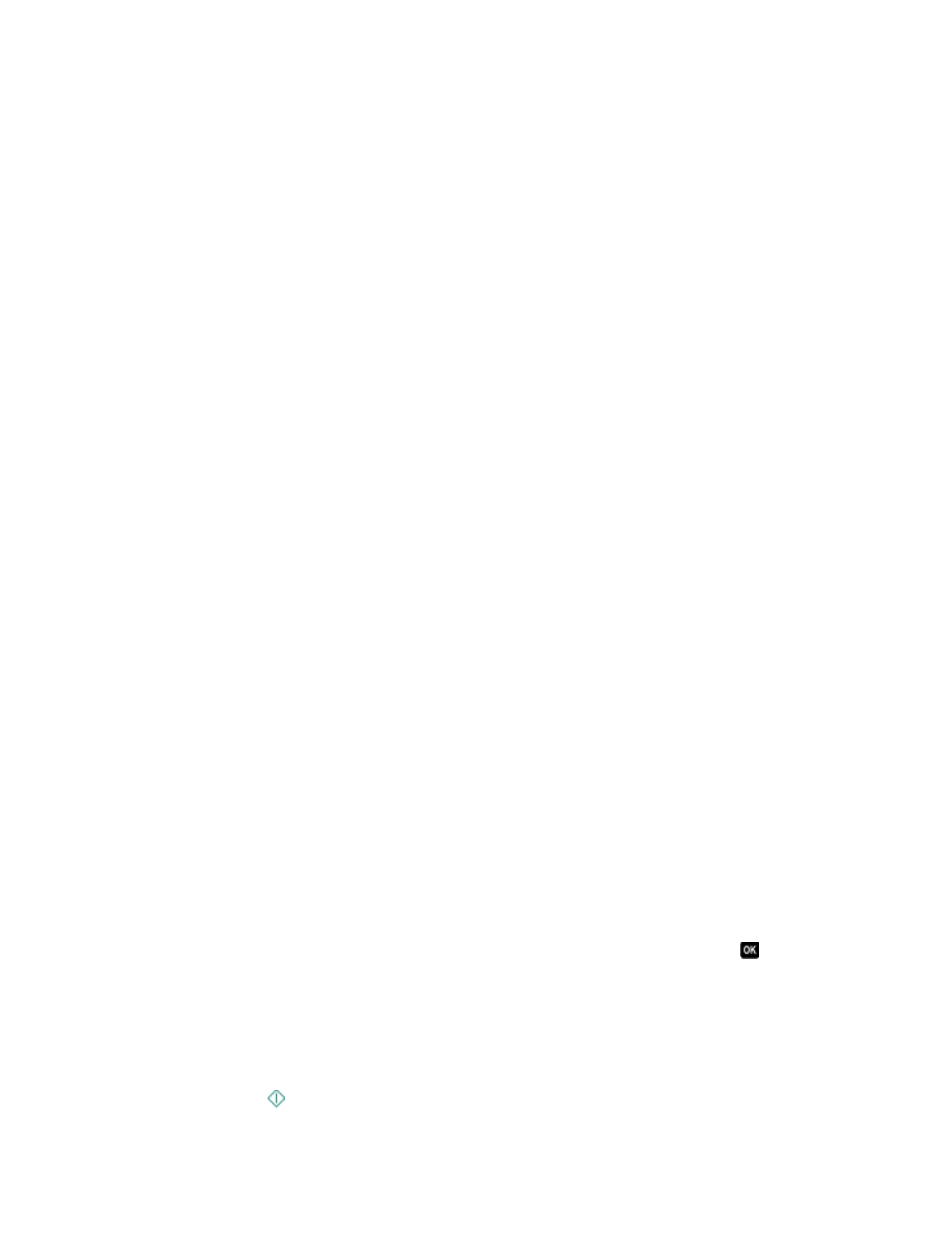
5
Настройте другие параметры, как необходимо.
6
Нажмите кнопку OK, чтобы закрыть все диалоговые окна программного обеспечения принтера.
7
Нажмите кнопку OK или Печать.
Для пользователей Macintosh
1
Открыв документ, выберите File > Page Setup.
2
В диалоговом окне Page Setup настройте принтер, формат бумаги и ориентацию.
3
Нажмите кнопку ОК.
4
В строке меню выберите File > Print.
5
В раскрывающемся меню Printer выберите модель принтера.
6
В раскрывающемся меню параметров печати выберите пункт Layout.
7
В раскрывающемся меню Pages per Sheet выберите, сколько изображений страниц должно
распечатываться на каждой странице.
8
Настройте другие параметры, как необходимо.
9
Нажмите кнопку Print.
Печать документов с карты памяти или флэш-диска (только
Windows)
Чтобы включить функцию печати файла:
•
Принтер должен быть подключен к компьютеру с помощью кабеля USB или по сети.
•
Принтер и компьютер должны быть включены.
•
Карта памяти или флэш-диск должны содержать файлы документов, поддерживаемые
принтером. Для получения дополнительной информации см. раздел “Поддерживаемые карты
памяти и типы файлов” на стр. 41.
•
На компьютере должны быть установлены приложения, поддерживающие типы файлов,
содержащихся на устройстве памяти.
1
Вставьте карту памяти или флеш-диск.
Когда принтер обнаруживает установленную карту памяти, на дисплее панели управления
принтера появляется сообщение
Обнаружена карта памяти или Обнаружен накопитель.
2
Если на устройстве памяти хранятся только файлы документов, принтер автоматически
переключается в режим «Печать файлов».
Если на устройстве памяти хранятся файлы документов и изображений, с помощью кнопок со
стрелками вверх или вниз выберите пункт
Документы, а затем нажмите кнопку .
3
Выберите и распечатайте документ:
Если принтер использует соединение USB
а
С помощью кнопок со стрелками вверх или вниз выберите имя файла документа, который
необходимо напечатать.
б
Нажмите кнопку
, чтобы начать печать документа.
Печать
36